- გარე მყარი დისკები შესანიშნავი გზაა თქვენი კომპიუტერის შენახვის ადგილის გასაფართოებლად, მისი გახსნისა და შიდა მყარი დისკის შეცვლის გარეშე.
- ეს გარე მყარი დისკები სულაც არ უნდა იყოს HDD ტიპის გარე SSD ასევე არსებობენ და ისინი ისეთივე სწრაფია, როგორც მათი შინაგანი ვარიანტები.
- ჩვენ გვაქვს გაფართოებული სისტემის შეცდომების აღმოფხვრის ცენტრი სადაც შეგიძლიათ იპოვოთ კიდევ უფრო დეტალური სახელმძღვანელოები, ამიტომ შეინახეთ მისი შენახვა შემდგომი მითითებისთვის.
- ამასთან, თუ გსურთ მეტი გაეცნოთ სხვადასხვა გარე მყარი დისკის პრობლემების მოგვარებას, გადახედეთ ჩვენს გვერდს პერიფერიული მოწყობილობების გასწორება.

ეს პროგრამა გამოასწორებს კომპიუტერის ჩვეულებრივ შეცდომებს, დაგიცავთ ფაილის დაკარგვისგან, მავნე პროგრამისგან, აპარატურის უკმარისობისგან და თქვენი კომპიუტერის ოპტიმიზაციას მაქსიმალური მუშაობით შეასწორეთ კომპიუტერის პრობლემები და ამოიღეთ ვირუსები ახლა 3 მარტივ ეტაპზე:
- ჩამოტვირთეთ Restoro PC Repair Tool რომელსაც გააჩნია დაპატენტებული ტექნოლოგიები (პატენტი ხელმისაწვდომია) აქ).
- დააჭირეთ დაიწყეთ სკანირება Windows– ის პრობლემების მოსაძებნად, რომლებიც შეიძლება კომპიუტერის პრობლემებს იწვევს.
- დააჭირეთ შეკეთება ყველა თქვენი კომპიუტერის უსაფრთხოებასა და მუშაობაზე გავლენის მოსაგვარებლად
- Restoro გადმოწერილია 0 მკითხველი ამ თვეში.
შემაშფოთებელი Windows 10 პრობლემები გრძელდება და ახლა ისე ჩანს გარე მყარი დისკი დაზარალდნენ მფლობელები. ჩვენ ვაცნობებთ პრობლემებს და ვცდილობთ გამოვიტანოთ რამდენიმე გამოსავალი.
ჩვენ ახლახან დავამთავრეთ საუბარი იმაზე WiFi, რომელიც ხშირად ითიშება Windows 10-შიდა ახლა მომხმარებლები აცნობებენ თავიანთ გარე მყარ დისკებთან დაკავშირებულ პრობლემებს:
გუშინ მე დავაინსტალირე Windows 8.1 x64 Windows Store- იდან და ახლა ჩემი QB-35US3 მყარი დისკები განაგრძობენ შემთხვევითი გათიშვას და ისევ კავშირს. განახლებამდე პრობლემა არ მქონია. ყურე უკავშირდება USB 3.0-ს.
ამას ამბობს ერთი იმედგაცრუებული მომხმარებელი. ასევე, პრობლემა USB ჰაბების მსგავსი ჩანს - რაც წავიკითხე, შეცდომები იგივეა, რაც გარე მყარი დისკებისთვის:
8-დან 8.1-მდე განახლების შემდეგ, მე შეექმნა პრობლემა, როდესაც ჩემი 4 USB გარე მყარი დისკი გათიშულია და ხელახლა ხდება რამდენიმე წუთში. თუ დრაივი უმოქმედოა, მაშინ ფანჯრები გათიშავს მას და თუ მე მჭირდება, მაშინ ფანჯრებს დრო სჭირდება მისი ხელახლა დაკავშირება / გაღვიძება. ეს ბევრ პრობლემას იწვევს მე. მე უკვე გამოვიყენე ენერგიის მართვის პარამეტრები და გამორთე ეს ფუნქცია 8.1-ზე, მაგრამ პრობლემა მაინც არსებობს. მე არ შემიძლია პაუზის გაკეთება ვიდეოს რამდენიმე წამით ისე, რომ Windows არ გამითიშოს დისკს. მე მაქვს 16 ტბაიტიანი მონაცემები და ვღელავ, რომ ეს სულელური თვისება აპირებს ჩემი დისკების გაფუჭებას.
დაზარალებული მომხმარებლების კიდევ ერთი მავნე ჩვენება. რამდენიმე ხნის წინ ჩვენ გაგიზიარეთ სახელმძღვანელო, თუ როგორ შეასწორეთ Slow USB 3.0 პრობლემები Windows 10 – ში.
თქვენ შეგიძლიათ წასვლა იქ და მიჰყვეთ ნაბიჯებს იქიდან და ასევე სცადოთ ეს არტიკლი Microsoft Windows USB Core გუნდის ბლოგიდან.
ბევრი პრობლემა შეიძლება გაჩნდეს თქვენს გარე მყარ დისკზე და ამ სტატიაში ჩვენ განვიხილავთ შემდეგ საკითხებს:
-
გარე მყარი დისკი ითიშება გადაცემის, კოპირებისას
- ბევრმა მომხმარებელმა აღნიშნა, რომ ფაილების გადაცემის ან კოპირებისას გარე მყარი დისკი განაგრძობს კავშირს.
- ეს შეიძლება იყოს შემაშფოთებელი პრობლემა, მაგრამ მისი გამოსწორება უნდა გქონდეთ ჩვენი ერთ – ერთი გადაწყვეტილების გამოყენებით.
-
Seagate გარე მყარი დისკი ითიშება
- ეს საკითხი ასევე მოქმედებს Seagate– ის გარე დისკებზე.
- ჩვენ უკვე დავწერეთ სტატია Seagate მყარი დისკის პრობლემები, დარწმუნდით, რომ შეამოწმეთ იგი.
-
გარე მყარი დისკის გათიშვა ხდება შემთხვევით
- ბევრმა მომხმარებელმა აღნიშნა, რომ ეს პრობლემა ხდება შემთხვევით.
- ეს შეიძლება იყოს დიდი პრობლემა, რადგან ფაილის გადაცემის დროს თქვენს მყარ დისკს შეუძლია გათიშვა.
-
სიტყვასიტყვით გარე მყარი დისკის გათიშვა
- ეს საკითხი გავლენას ახდენს Verbatim მყარ დისკებზეც.
- თუ თქვენს Verbatim მყარ დისკთან დაკავშირებული პრობლემა გაქვთ, დარწმუნდით, რომ სცადეთ ჩვენი რომელიმე გამოსავალი.
-
გარე მყარი დისკი ამჟამად არ გაქვთ ნებართვა, თქვენ გჭირდებათ ნებართვა ამ მოქმედების შესასრულებლად, წვდომა უარყოფილია
- ზოგჯერ შეიძლება მიიღოთ შეცდომის შეტყობინება ნებართვების შესახებ თქვენს გარე მყარ დისკზე წვდომის დროს.
- ჩვენ დავფარეთ წვდომა ეკრძალება შეცდომის შეტყობინებას ჩვენს ერთ-ერთ ძველ სტატიაში, ასე რომ, გადაამოწმეთ, თუ გაქვთ ეს პრობლემა.
-
გარე მყარი დისკი საჭიროა დისკის ფორმატირებისთვის
- ზოგჯერ შეიძლება მიიღოთ ეს შეცდომა, როდესაც თქვენს მყარ დისკზე წვდომას ცდილობთ.
- უმეტეს შემთხვევაში, საჭიროა მყარი დისკის განახლება, თუ მისი ხელახლა გამოყენება გსურთ.
-
გარე მყარი დისკი არ არის ხელმისაწვდომი, არ ჩანს, არ მუშაობს, არ არის აღიარებული, არ არის ხელმისაწვდომი, არ არის ინიცირებული
- თქვენს მყარ დისკზე შეიძლება არსებობდეს სხვადასხვა პრობლემები.
- ბევრმა მომხმარებელმა აღნიშნა, რომ მათი მყარი დისკი მიუწვდომელია, მაგრამ ამ და სხვა პრობლემების მოგვარება შეგიძლიათ ჩვენი ერთ – ერთი გადაწყვეტილების გამოყენებით.
-
გარე მყარი დისკი განაგრძობს დატვირთვას, გაყინვას
- რამდენიმე მომხმარებელმა განაცხადა, რომ მათი გარე მყარი დისკი იტვირთება ან ყინავს.
- ეს, სავარაუდოდ, გამოწვეულია თქვენი კომპიუტერის კონფიგურაციით, მაგრამ მისი გამოსწორება მარტივად შეიძლება.
-
გარე მყარი დისკი ძალიან ნელა
- ეს არის კიდევ ერთი პრობლემა, რომელიც შეიძლება თქვენს მყარ დისკზე აღმოჩნდეს.
- თუ თქვენი მყარი დისკი ნელია, დარწმუნდით, რომ დააკავშირეთ იგი USB 3.0 პორტთან და განაახლეთ ყველა თქვენი დრაივერი.
რა შემიძლია გავაკეთო, თუ გარე მყარი დისკი განაგრძობს გათიშვას?
- დააკავშირეთ თქვენი მყარი დისკი სხვა USB პორტთან
- გამორთეთ USB შერჩევითი შეჩერება
- დააინსტალირეთ USB 3.0 კონტროლერის დრაივერები
- შეაჩერე კომპიუტერი მასობრივი შენახვის მოწყობილობის გამორთვაში
- გამორთეთ USB მემკვიდრეობის მხარდაჭერა BIOS- ში
- გამოიყენეთ KeepAliveHD
1. დააკავშირეთ თქვენი მყარი დისკი სხვა USB პორტთან
ბევრმა მომხმარებელმა აღნიშნა, რომ გარე მყარი დისკი განაგრძობს გათიშვას Windows 10 PC– ზე. ამასთან, შესაძლოა ამ საკითხის მოგვარება უბრალოდ შეძლოთ თქვენი დისკის სხვა მოწყობილობის დამაკავშირებლად USB პორტი.
მომხმარებლების აზრით, ეს საკითხი მხოლოდ მაშინ ხდება, როდესაც დისკი დაკავშირებულია კონკრეტულ USB პორტთან. მას შემდეგ, რაც მას სხვა USB პორტთან დააკავშირებთ, საკითხი უნდა მოგვარდეს.
თუ თქვენ გაქვთ USB 3.0 და 2.0 პორტი, შეიძლება სცადოთ თქვენი მყარი დისკის USB 2.0 პორტთან დაკავშირება და თუ რამდენად დაგეხმარებათ ეს.
ზოგიერთ მოწყობილობას USB 3.0 პრობლემა აქვს, მაგრამ შეგიძლიათ თავიდან აიცილოთ უმეტესი USB 3.0 პრობლემა თქვენი მოწყობილობის USB 2.0 პორტთან დაკავშირებით. გაითვალისწინეთ, რომ გადაცემის სიჩქარესთან შედარებით ნელა შეხვდებით USB 2.0-ს გამოყენების დროს, მაგრამ თქვენი მყარი დისკი აღარ უნდა გათიშოს.
2. გამორთეთ USB შერჩევითი შეჩერება
- დაჭერა Windows Key + S და შედი მართვის პანელი.
- აირჩიეთ Მართვის პანელი შედეგების სიიდან.
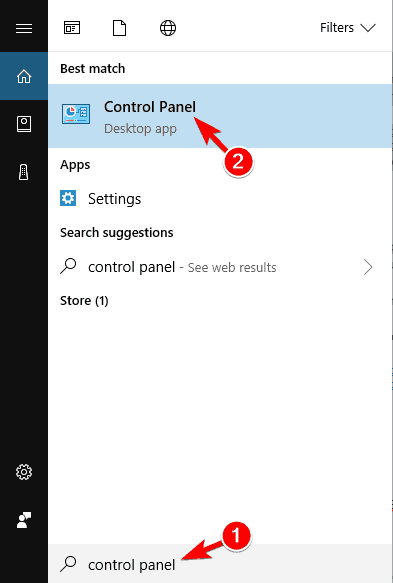
- Როდესაც Მართვის პანელი იხსნება, წასვლა დენის პარამეტრები.
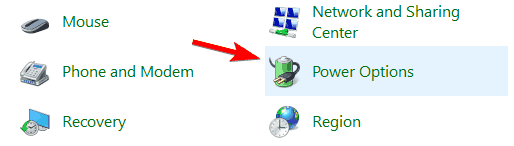
- დენის პარამეტრები ახლა ფანჯარა გაიხსნება.
- იპოვნეთ თქვენი კვების გეგმა და დააჭირეთ ღილაკს შეცვალეთ გეგმის პარამეტრები.
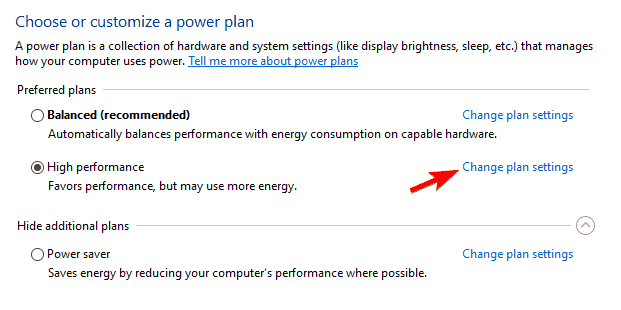
- Დააკლიკეთ შეცვალეთ მოწინავე დენის პარამეტრები.
- Წადი USB პარამეტრები> USB შერჩევითი შეჩერების პარამეტრი და დააყენეთ ინვალიდი.
- Დააკლიკეთ მიმართვა და კარგი ცვლილებების შესანახად.
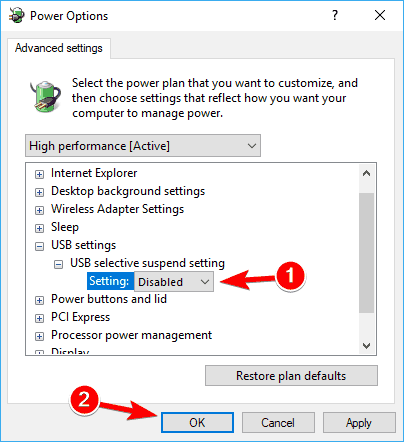
Თუ შენი გარე მყარი დისკი განაგრძობს გათიშვას, პრობლემა შეიძლება იყოს ძალის შენახვა თვისება. თქვენი კომპიუტერი შეიძლება ისე იყოს კონფიგურირებული, რომ ცოტა ხნის შემდეგ გამორთოთ USB მოწყობილობები ენერგიის დაზოგვის მიზნით.
ამის გაკეთების შემდეგ, თქვენი კომპიუტერი არ გამორთავს USB მოწყობილობებს ენერგიის დაზოგვის მიზნით და თქვენი გარე მყარი დისკის პრობლემები მოგვარდება. ბევრმა მომხმარებელმა განაცხადა, რომ ეს გამოსავალი მათთვის გამოდგება, ამიტომ გირჩევთ, რომ გამოსცადოთ.
თუ პანელის გახსნა არ შეგიძლიათ, გადახედეთ ეს ეტაპობრივად სახელმძღვანელო გამოსავალის მოძებნა.
გაუშვით სისტემის სკანირება პოტენციური შეცდომების აღმოსაჩენად

ჩამოტვირთეთ Restoro
PC სარემონტო ინსტრუმენტი

დააჭირეთ დაიწყეთ სკანირება რომ იპოვოთ ვინდოუსის პრობლემები.

დააჭირეთ შეკეთება ყველა დაპატენტებულ ტექნოლოგიებთან დაკავშირებული პრობლემების გადასაჭრელად.
გაუშვით კომპიუტერის სკანირება Restoro Repair Tool– ით, რომ იპოვოთ უსაფრთხოების პრობლემები და შენელებული შეცდომები. სკანირების დასრულების შემდეგ, შეკეთების პროცესი შეცვლის დაზიანებულ ფაილებს ახალი Windows ფაილითა და კომპონენტებით.
3. დააინსტალირეთ USB 3.0 კონტროლერის დრაივერები
თუ თქვენი გარე მყარი დისკი განაგრძობს კავშირს, პრობლემა შეიძლება დაკავშირებული იყოს თქვენს დრაივერებთან. ამასთან, ამ პრობლემის მოგვარება შეგიძლიათ უბრალოდ USB 3.0 კონტროლერის ახალი დრაივერების დაყენებით.
ამის საუკეთესო გზა არის თქვენი ვიზიტი დედა დაფა მწარმოებლის ვებსაიტი და ჩამოტვირთეთ ჩიპსეტის უახლესი დრაივერები თქვენი დედაპლატისთვის. გარდა ამისა, შეგიძლიათ ამ დრაივერის ხელით განახლება.
ჩვენ ასევე გირჩევთ გამოიყენოთ მესამე მხარის პროგრამული უზრუნველყოფა, რომ ავტომატურად ჩამოტვირთოთ ყველა მოძველებული დრაივერი თქვენს კომპიუტერში. ეს ინსტრუმენტი დაიცავს თქვენს სისტემას უსაფრთხოდ, რადგან შეგიძლიათ ხელით ჩამოტვირთოთ და დააყენოთ არასწორი დრაივერი ვერსია.
 უმეტესად, თქვენი კომპიუტერის აპარატურისა და პერიფერული მოწყობილობების ზოგადი დრაივერები არ არის სათანადოდ განახლებული სისტემის მიერ. ძირითადი განსხვავებაა ზოგადი დრაივერსა და მწარმოებლის დრაივერს შორის.თქვენი აპარატურის თითოეული კომპონენტისთვის დრაივერის სწორი ვერსიის ძიება შეიძლება დამღლელი გახდეს. ამიტომ ავტომატიზირებული ასისტენტი დაგეხმარებათ თქვენი სისტემის სწორი დრაივერებით პოვნაში და განახლებაში ყოველ ჯერზე და ჩვენ გირჩევთ გირჩევთ DriverFix.მიჰყევით ამ მარტივ ნაბიჯებს თქვენი დრაივერების უსაფრთხოდ განახლებისთვის:
უმეტესად, თქვენი კომპიუტერის აპარატურისა და პერიფერული მოწყობილობების ზოგადი დრაივერები არ არის სათანადოდ განახლებული სისტემის მიერ. ძირითადი განსხვავებაა ზოგადი დრაივერსა და მწარმოებლის დრაივერს შორის.თქვენი აპარატურის თითოეული კომპონენტისთვის დრაივერის სწორი ვერსიის ძიება შეიძლება დამღლელი გახდეს. ამიტომ ავტომატიზირებული ასისტენტი დაგეხმარებათ თქვენი სისტემის სწორი დრაივერებით პოვნაში და განახლებაში ყოველ ჯერზე და ჩვენ გირჩევთ გირჩევთ DriverFix.მიჰყევით ამ მარტივ ნაბიჯებს თქვენი დრაივერების უსაფრთხოდ განახლებისთვის:
- ჩამოტვირთეთ და დააინსტალირეთ DriverFix.
- პროგრამის გაშვება.
- დაელოდეთ თქვენი ყველა გაუმართავი მძღოლის აღმოჩენას.
- DriverFix ახლა გაჩვენებთ ყველა დრაივერს, რომელსაც პრობლემები აქვს და თქვენ უბრალოდ უნდა აირჩიოთ ის, რაც გსურთ გამოსწორდეს.
- დაელოდეთ აპს, ჩამოტვირთეთ და დააინსტალირეთ უახლესი დრაივერები.
- Რესტარტი თქვენი კომპიუტერი, რომ ცვლილებები შევიდეს.

DriverFix
თქვენი კომპიუტერის კომპონენტების დრაივერები მშვენივრად იმუშავეთ, PC– ს რისკის ქვეშ არ დააყენებთ.
ეწვიეთ ვებგვერდს
უარი პასუხისმგებლობაზე: ეს პროგრამა უნდა განახლდეს უფასო ვერსიიდან, რათა შეასრულოს კონკრეტული მოქმედებები.
რამდენიმე მომხმარებელმა აღნიშნა Microsoft- ის USB 3.0 კონტროლერის დრაივერთან დაკავშირებული პრობლემები, მაგრამ სხვა მწარმოებლის დრაივერის გამოყენების შემდეგ პრობლემა სრულად მოგვარდა.
4. შეაჩერე კომპიუტერი მასობრივი შენახვის მოწყობილობის გამორთვაში
- დარწმუნდით, რომ თქვენი გარე მყარი დისკი დაკავშირებულია თქვენს კომპიუტერთან.
- ღია Მოწყობილობის მენეჯერი.
- ამის გაკეთება სწრაფად, უბრალოდ დააჭირეთ Windows Key + X Win + X მენიუს გასახსნელად და არჩევისთვის Მოწყობილობის მენეჯერი სიიდან.
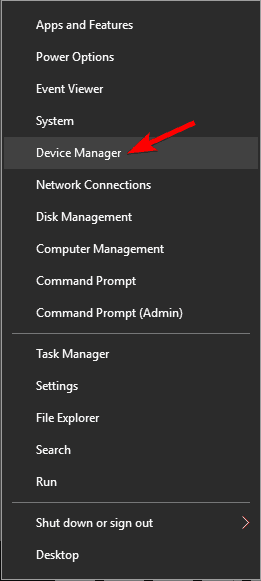
- ამის გაკეთება სწრაფად, უბრალოდ დააჭირეთ Windows Key + X Win + X მენიუს გასახსნელად და არჩევისთვის Მოწყობილობის მენეჯერი სიიდან.
- ნავიგაცია უნივერსალური სერიული ავტობუსის კონტროლერი განყოფილება და ორჯერ დააჭირეთ ღილაკს USB მასობრივი შენახვის მოწყობილობა.
- გაითვალისწინეთ, რომ თქვენს გარე მყარ დისკს შეიძლება თქვენს კომპიუტერში სხვა სახელი ჰქონდეს.
- ნავიგაცია ენერგიის მართვა ჩანართისა და მონიშვნის მოხსნა ნება დართეთ კომპიუტერი რომ გამორთოს ეს მოწყობილობა ენერგიის დაზოგვის მიზნით ველი.
- ახლა დააჭირეთ ღილაკს კარგი ღილაკი ცვლილებების შესანახად.

თუ თქვენი მყარი დისკი განაგრძობს გათიშვას, შეგიძლიათ პრობლემის მოგვარება უბრალოდ აიცილოთ კომპიუტერის მასობრივი შენახვის მოწყობილობის გამორთვა. თქვენი კომპიუტერი ავტომატურად გამორთავს სხვადასხვა მოწყობილობას ენერგიის დაზოგვის მიზნით, ზოგჯერ კი შეიძლება გამორთოთ თქვენი გარე მყარი დისკი.
ამის თავიდან ასაცილებლად, თქვენ უნდა შეცვალოთ რამდენიმე პარამეტრი მოწყობილობის მენეჯერში. ამის გაკეთების შემდეგ თქვენი კომპიუტერი არ გამორთავს თქვენს გარე მყარ დისკს და პრობლემა აღარ გამოჩნდება.
5. გამორთეთ USB მემკვიდრეობის მხარდაჭერა BIOS- ში
- ღია Მოწყობილობის მენეჯერიიპოვნეთ თქვენი გარე მყარი დისკი და დააჭირეთ მას ორმაგად.
- ნავიგაცია პოლიტიკა ჩანართი და შემოწმება უკეთესი შესრულება.
- Ჩეკი ჩართეთ ჩაწერის ქეშირება ამ მოწყობილობაზე ვარიანტი.
- ახლა დააჭირეთ ღილაკს კარგი ცვლილებების შესანახად.

- დაბოლოს, იქნებიან Intel USB 3.0 გაფართოება მძღოლი Მოწყობილობის მენეჯერი და წაშალეთ იგი.
თუ თქვენს კომპიუტერში გაქვთ USB 3.0 და USB 2.0 პორტები, შესაძლოა ამ პრობლემის მოგვარება შეძლოთ USB მემკვიდრეობის მხარდაჭერის გაუქმებით BIOS. ამის გასაგებად, გირჩევთ, დეტალური ინსტრუქციისთვის გადაამოწმოთ დედაპლატის სახელმძღვანელო.
რამდენიმე მომხმარებელი ირწმუნება, რომ ამ პრობლემის მოსაგვარებლად საჭიროა რამდენიმე დამატებითი ნაბიჯის შესრულება. საკითხის მოსაგვარებლად, თქვენ უნდა შეიტანოთ რამდენიმე ცვლილება მოწყობილობის მენეჯერში. ამის გაკეთების შემდეგ, გადატვირთეთ კომპიუტერი და პრობლემა სრულად უნდა გადაწყდეს.
6. გამოიყენეთ KeepAliveHD
რამდენიმე მომხმარებელმა განაცხადა, რომ მათი გარე მყარი დისკი აგრძელებს გათიშვას უმოქმედობის გამო. ეს ჩვეულებრივი ქცევაა გარე მყარი დისკებისთვის, მაგრამ თუ გსურთ შეაჩეროთ ეს, შეიძლება მოინდომოთ ამ ინსტრუმენტის გამოყენება.
KeepAliveHD არის პატარა და უფასოდ პროგრამა, რომელიც დაწერს მცირე ფაილს თქვენს გარე მყარ დისკზე და ხელს უშლის მის დაძინებას. პროგრამა საშუალებას გაძლევთ დააყენოთ ტაიმერი, ამიტომ ის პერიოდულად დაწერს პატარა ფაილს თქვენს მყარ დისკზე.
ეს არის მარტივი გამოსავალი და თუ არ გსურთ შეცვალოთ თქვენი სისტემის კონფიგურაცია, დარწმუნდით, რომ სცადეთ ეს ინსტრუმენტი.
ეს დაახლოებით ჩვენგან. იმედი მაქვს, რომ ჩვენი ერთ-ერთი გამოსავალი დაგეხმარებათ პრობლემის მოგვარებაში. თუ თქვენ გაქვთ სხვა შეკითხვები, გთხოვთ, განათავსოთ ისინი ქვემოთ მოცემული კომენტარის განყოფილებაში და დარწმუნდებით, რომ გადავამოწმებთ მათ.
 კიდევ გაქვთ პრობლემები?შეასწორეთ ისინი ამ ინსტრუმენტის საშუალებით:
კიდევ გაქვთ პრობლემები?შეასწორეთ ისინი ამ ინსტრუმენტის საშუალებით:
- ჩამოტვირთეთ ეს PC სარემონტო ინსტრუმენტი TrustPilot.com– ზე შესანიშნავია (ჩამოტვირთვა იწყება ამ გვერდზე).
- დააჭირეთ დაიწყეთ სკანირება Windows– ის პრობლემების მოსაძებნად, რომლებიც შეიძლება კომპიუტერის პრობლემებს იწვევს.
- დააჭირეთ შეკეთება ყველა დაპატენტებულ ტექნოლოგიებთან დაკავშირებული პრობლემების მოგვარება (ექსკლუზიური ფასდაკლება ჩვენი მკითხველისთვის).
Restoro გადმოწერილია 0 მკითხველი ამ თვეში.
ხშირად დასმული შეკითხვები
რაც შეეხება შიდა კომპონენტებს, შიდა და გარე მყარი დისკები იდენტურია. მათ შორის ერთადერთი განსხვავებაა ის, თუ როგორ უკავშირდებიან ისინი დედაპლატს.
რაც შეეხება შენახვის ადგილს, გარე მყარი დისკები შეიძლება იყოს ისეთივე დიდი, რამდენადაც მათი შიდა ვერსიები, შენახვის ადგილები ათობით ტერაბაიტში. ამასთან, საუკეთესოები, როგორც შენახვის ადგილის, ასევე ფასის მხრივ, 5 ტუბერკულოზის მაჩვენებელია.
თქვენი ტიპიური გარე მყარი დისკები უკავშირდება თქვენს კომპიუტერს USB ინტერფეისით. მათ, ვისაც მეხსიერების უფრო დიდი ტევადობა აქვს, ახლა ჩვეულებრივ აქვთ USB 3.0 პორტი, ფაილების უფრო სწრაფი გადაცემისთვის უფრო სუსტი მოდელები ირჩევენ USB-C კავშირს.
![Best Western Digital გარე HDD შესაძენად [2021 სახელმძღვანელო]](/f/147c9c82688361604d744398fb183461.jpg?width=300&height=460)

